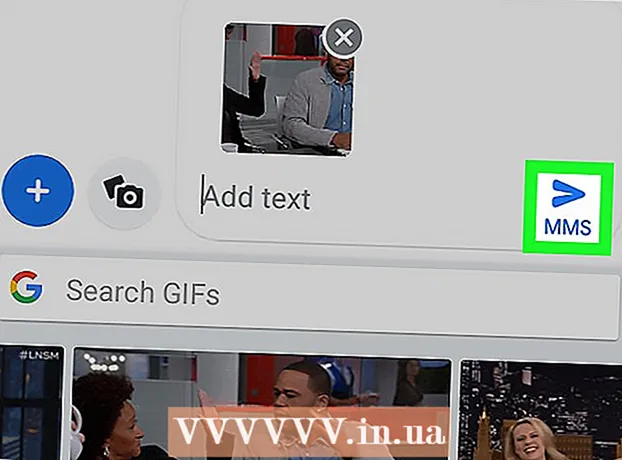Höfundur:
Gregory Harris
Sköpunardag:
14 April. 2021
Uppfærsludagsetning:
1 Júlí 2024
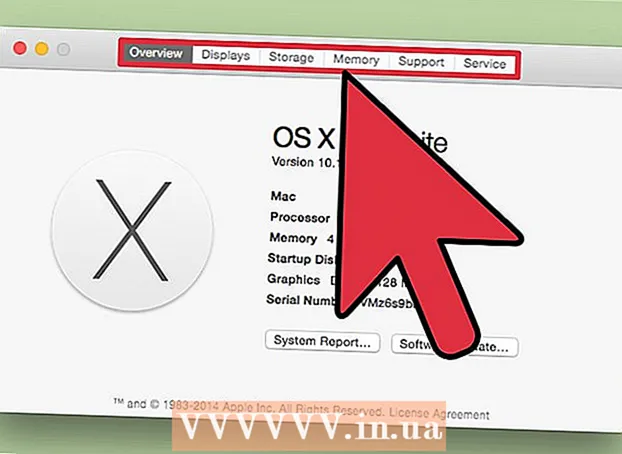
Efni.
- Skref
- Aðferð 1 af 2: Venjuleg kerfisuppsetning
- Aðferð 2 af 2: Aðrar aðferðir við að þrífa diska
- Ábendingar
- Viðvaranir
Mac kerfið er mjög vinsælt. Það virkar hratt, lítur fallegt út og er vel gert. Ef kerfið byrjar að hægja á þér mælum við með því að þú þrífur harða diskinn. Við munum segja þér hvernig þetta er gert.
Skref
Aðferð 1 af 2: Venjuleg kerfisuppsetning
 1 Fjarlægðu öll forrit og forrit sem þú ert ekki að nota. Notaðu forritið til að fjarlægja forrit, eða farðu bara í skrána fyrir hvert forrit fyrir sig og finndu fjarlægja skrána sem heitir uninstall (forrit til að fjarlægja forrit: CleanGenius eða AppZapper).
1 Fjarlægðu öll forrit og forrit sem þú ert ekki að nota. Notaðu forritið til að fjarlægja forrit, eða farðu bara í skrána fyrir hvert forrit fyrir sig og finndu fjarlægja skrána sem heitir uninstall (forrit til að fjarlægja forrit: CleanGenius eða AppZapper). - Ef þú veist ekki hvernig á að fjarlægja forrit á kerfið þitt rétt skaltu lesa um það á netinu eða á þessari síðu.
 2 Tæmdu ruslið. Þetta mun flýta fyrir tölvunni þinni, sérstaklega ef þú ert með margar skrár í ruslatunnunni.
2 Tæmdu ruslið. Þetta mun flýta fyrir tölvunni þinni, sérstaklega ef þú ert með margar skrár í ruslatunnunni.  3 Notaðu forrit til að hreinsa kóða eins og XSlimmer. Þetta mun auka laust pláss og flýta fyrir tölvunni þinni.
3 Notaðu forrit til að hreinsa kóða eins og XSlimmer. Þetta mun auka laust pláss og flýta fyrir tölvunni þinni.  4 Búðu til skjalasafn af gömlum skrám, sérstaklega skjölum og myndum. Þetta mun minnka stærð þeirra. Til að gera þetta þarftu skjalavörsluforrit sem hægt er að finna og hlaða niður á internetið.
4 Búðu til skjalasafn af gömlum skrám, sérstaklega skjölum og myndum. Þetta mun minnka stærð þeirra. Til að gera þetta þarftu skjalavörsluforrit sem hægt er að finna og hlaða niður á internetið. - Þegar þú hefur teygt skrárnar þínar skaltu færa þær á ytri harða diskinn eða geisladiskinn til að geyma það á öruggan hátt.
 5 Hreinsaðu kerfisskrár og tímabundnar skrár. Kerfið þitt ætti sjálfkrafa að keyra UNIX forskriftir, en í fyrri útgáfum af Mac OSX eru forskriftirnar venjulega stilltar til að keyra um 3 eða 5 að morgni, en tölvur eru venjulega slökkt, svo að forskriftirnar keyra aldrei.
5 Hreinsaðu kerfisskrár og tímabundnar skrár. Kerfið þitt ætti sjálfkrafa að keyra UNIX forskriftir, en í fyrri útgáfum af Mac OSX eru forskriftirnar venjulega stilltar til að keyra um 3 eða 5 að morgni, en tölvur eru venjulega slökkt, svo að forskriftirnar keyra aldrei. - Sæktu ókeypis forrit eins og OnyX til að setja upp áætlun um að hreinsa annál og tímabundnar skrár.
- Ef þú vilt hreinsa kerfisskrár og tímabundnar skrár sjálfur:
- Farðu á flugstöðina Forrit (eða forrit) → Þjónusta → Flugstöð
- Í Terminal skrifaðu "sudo periodic daily weekly mánaðarlega" og ýttu á Enter
- Sláðu inn lykilorð stjórnanda Mac
- Bíddu á meðan kerfið byrjar æskilegt ferli og lýkur hreinsuninni. Eftir það mun flugstöðin opna aftur.
 6 Eyða óþarfa gömlum öryggisafritum kerfisins, svo og afritum af gögnum frá iPod, iPhone eða iPad til að endurheimta kerfið.
6 Eyða óþarfa gömlum öryggisafritum kerfisins, svo og afritum af gögnum frá iPod, iPhone eða iPad til að endurheimta kerfið.- Til að finna þessi afrit skaltu opna flokkinn Heim → Bókasafn → Hugbúnaðarhópur (stuðningur við forrit) → MobileSync → Afritun (eða afrit)... Finndu ný afrit og gömul eintök. Eyða gömlum afritum.
 7 Athugaðu af og til ~ / Kvikmyndir /, ~ / Tónlist / og ~ / Niðurhal / möppur og eytt óþarfa skrám.
7 Athugaðu af og til ~ / Kvikmyndir /, ~ / Tónlist / og ~ / Niðurhal / möppur og eytt óþarfa skrám. 8 Fjarlægðu gömul DMG, iPhone forrit (IPSW) og aðrar skrár.
8 Fjarlægðu gömul DMG, iPhone forrit (IPSW) og aðrar skrár.- Fjarlægir DMG: DMG eru diskamyndir. Eftir að þú hefur búið til diskmynd og sett upp forritið eða leikinn sem þú þarft geturðu eytt myndinni.
- Fjarlægðu IPSW: Opnaðu Bókasafn → iTunes → IPhone uppfærslur og eyða gömlum skrám.
Aðferð 2 af 2: Aðrar aðferðir við að þrífa diska
 1 Eyttu iPhoto, iMovie og GarageBand möppunum ef þú þarft þær ekki lengur. Þeir taka allt að 3GB pláss.
1 Eyttu iPhoto, iMovie og GarageBand möppunum ef þú þarft þær ekki lengur. Þeir taka allt að 3GB pláss.  2 Kauptu viðbótar ytra geymslutæki til að geyma upplýsingarnar sem þú þarft en nota oft ekki, myndir, kvikmyndir osfrv.Til dæmis annar harður diskur eða flash -drif.
2 Kauptu viðbótar ytra geymslutæki til að geyma upplýsingarnar sem þú þarft en nota oft ekki, myndir, kvikmyndir osfrv.Til dæmis annar harður diskur eða flash -drif.  3 Endurræstu tölvuna þína áður en þú býrð til afrit.
3 Endurræstu tölvuna þína áður en þú býrð til afrit. 4 Skráðu þig fyrir dropbox (ókeypis allt að 2 GB) eða MEGA (ókeypis allt að 50 GB) - ókeypis geymsla upplýsinga á netinu. Þegar þú hefur hlaðið upp skrám þínum þangað muntu alltaf hafa aðgang að þeim frá hvaða tölvu sem er hvar sem er í heiminum.
4 Skráðu þig fyrir dropbox (ókeypis allt að 2 GB) eða MEGA (ókeypis allt að 50 GB) - ókeypis geymsla upplýsinga á netinu. Þegar þú hefur hlaðið upp skrám þínum þangað muntu alltaf hafa aðgang að þeim frá hvaða tölvu sem er hvar sem er í heiminum. - Ef þú skráir þig í eina af þessum þjónustum, ekki gleyma að stöðugt hreinsa skyndiminni og eyða skrám sem þú þarft ekki lengur. Þegar þú hleður upp skrám í Dropbox, til dæmis, geymir kerfið afrit á tölvunni þinni. Eyða þeim.
 5 Notaðu forrit eins og DiskInventoryX til að stjórna forritunum sem eru sett upp á tölvunni þinni. Þú getur skoðað lista yfir forrit, hversu mikið pláss þau taka, hversu oft þú notar þau o.s.frv.
5 Notaðu forrit eins og DiskInventoryX til að stjórna forritunum sem eru sett upp á tölvunni þinni. Þú getur skoðað lista yfir forrit, hversu mikið pláss þau taka, hversu oft þú notar þau o.s.frv.  6 Byrjaðu CCleaner. CCleaner hreinsar allt að 200MB pláss. Forritið fjarlægir óþarfa og ónotaðar kerfisskrár og skrásetningaskrár.
6 Byrjaðu CCleaner. CCleaner hreinsar allt að 200MB pláss. Forritið fjarlægir óþarfa og ónotaðar kerfisskrár og skrásetningaskrár.  7 Slökktu á valkostinum til að búa til afrit í Time Machine. Þannig geturðu hreinsað allt að 100GB pláss. Fyrir þetta:
7 Slökktu á valkostinum til að búa til afrit í Time Machine. Þannig geturðu hreinsað allt að 100GB pláss. Fyrir þetta: - Farðu í flugstöðina (eins og að ofan).
- Sláðu inn "sudo tmutil disablelocal" og ýttu á Enter
- Sláðu inn lykilorð stjórnanda.
 8 Ef þú vilt geturðu keypt næstu útgáfu af iMac með 64GB SSD ræsidrifi og 2TB harðdiskaplássi fyrir forrit og skrár.
8 Ef þú vilt geturðu keypt næstu útgáfu af iMac með 64GB SSD ræsidrifi og 2TB harðdiskaplássi fyrir forrit og skrár.
Ábendingar
- Notarðu ekki? Eyða!
- Ef þú getur ekki eytt skrá / möppu skaltu loka öllum forritum sem kunna að nota hana eða endurræsa tölvuna þína.
- MacPorts er með LaunchDaemons
- Öll forrit með framvindustiku nota vinnsluminni
Viðvaranir
- Gættu þess að rugla ekki neinu saman.
- Taktu afrit af kerfinu þínu áður en þú eyðir einhverju.